
GPUなしでもできる「A1111」広告ビジュアル制作(1) - プロ向け画像生成AIはじめの一歩
新年度になり、ポスターなどの掲示物やバナー広告が新たに必要になってくることはありませんか?
3月に書籍「画像生成AI Stable Diffusion スタートガイド」を出版したAICU media 編集部ですが、映像業界や広告クリエイティブ方面の読者の方から「漫画やイラストレーション以外の画像も作りたい!」というフィードバックをいただきました。
そこでこの記事では、AICUクリエイティブ・ディレクターの 知山ことね が中心に、前後編全2回にわたってこれまでのデジタルイラストレーションではなく、広告写真や映像業界、ミュージックビデオなどに使えるアーティスティックな写真、キービジュアルや背景を AI で生成し、文字やロゴを付け足してポスターや広告を制作する手法を画像生成 AI を触ったことがない方に向けて解説します。
GPUなしでもできる「A1111」広告ビジュアル制作
第1回目では画像生成AIをブラウザで利用する「AUTOMATIC1111 WebUI」(以下「A1111」)の起動、操作方法の解説、第2回目ではよりよい画像を生成するプロンプトのコツや画像の編集を学んでいきます。最終的にはこのようなキービジュアルが作れるようになります!

こちらを最終的な広告クリエイティブに使うことはありませんが、実際のモデル事務所さんに依頼したり、クライアントさんとの打ち合わせに使う「カンプ(comprehensive layout)」としては十分なクオリティと考えます。
今回はAICUがオリジナルで提供するGPU 搭載 PC が無くてもできるプロセスを紹介していきますので、ぜひハンズオンで一緒に生成してみてください!
AUTOMATIC1111とは
AUTOMATIC1111(以下A1111) とは、Stability AI 社が開発している画像生成AI「Stable Diffusion」を Web ブラウザで操作するために開発された Web UI です。オープンソースで開発されており、GiHub で公開されているプログラムを実行することで誰でも無償で利用することができます。
A1111 はローカルでも実行できますが、Google Colaboratory (以下Colab) で使用できるスクリプトがいくつか開発、公開されています。無料のColabでは動作の保証がされていませんが、月1,179円(2024年4月現在)の Colab Proを使うことで Stable Diffusion を超高速な環境で使用することができます。

Google Colaboratory Pro を使用する https://colab.research.google.com/signup/pricing?hl=ja
今回は TheLastBen さんが開発したスクリプトをもとに AICU が開発した特製スクリプト(後述)を紹介、使用していきます。これは広告用画像を生成するために実写系の画像を生成するモデルを自動でインストールするように作られており、実行するだけですぐに写真のような画像が生成できるようになっています。
A1111を起動しよう
まずは Colab で A111 を起動しましょう。AICU のスクリプトへのリンク(※本記事の末尾)をクリックしてください。すると AICU の GitHub が開きます。

すると「Preview」画面の左に、「Open in Colab」のボタンが表示されます。ここをクリックすると、Colab でこのノートブックが開きます。

Colab の画面に移れたら、「ドライブにコピー」をクリックして自分の Google Drive にノートブックをコピーしましょう。実行結果を残すために、自分のドライブに保存した方のノートブックを使用します。

次にランタイムに接続し、実行していきます。「Connect Google Drive」から「Start Stable-Diffusion」までのセルの左上の矢印を上から順番にクリックし、セルを実行していきます(今回ControlNet は実行しなくてよいです)

実行すると、Google アカウントへのアクセス許可を求めるウインドウが表示されるので、確認して接続を許可します。
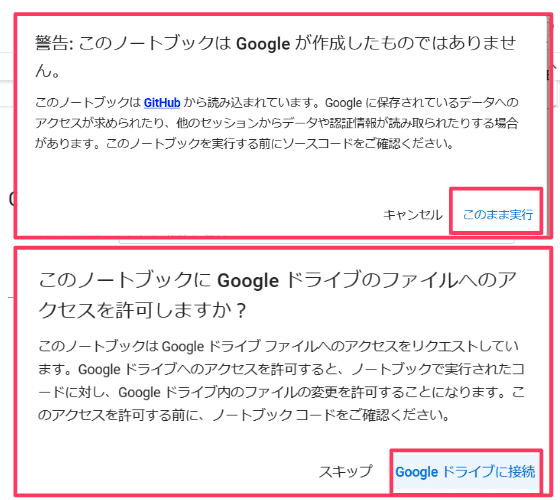
実行が全て終わると、最後のセル「Start Stable-Diffusion」の実行結果に URL が表示されます。
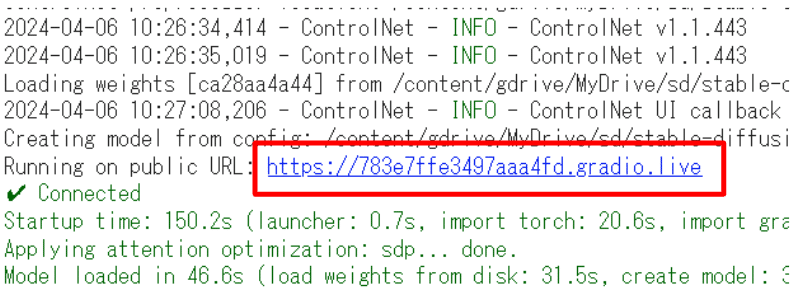
これをクリックすると、A1111 の Web UI が開きます。これで起動は終了です。

画像を生成しよう
早速画像を生成してみましょう。今回インストールされている画像生成モデル(=画像生成AIにおける脳に当たる巨大なcheckpointファイル)は「yayoi_mix」という こたじろうさん(@AiCreatorS1881)さん開発のモデルで、Stable Diffusion1.5系の日本風の顔立ちの女性を生成するのが得意なモデルになっています(ライセンスはこちら)。
「Stable Diffusion checkpoint」に「yayoi_mix_v25-fp16.safetensors」が表示されていることを確認したら、プロンプトで画像を生成していきます。Web UI 上部の「Prompt」欄に、生成してほしいものを英単語、英文で入力します。

まずは、女性を1人生成してみましょう。
「Prompt」に「1girl」と入力し、画面右のオレンジ色のボタン「Generate」をクリックします。

右下に画像が生成されました!
生成した画像は画像右上のダウンロードアイコンで PC にダウンロードできるほか、ドライブにも自動で保存されています。
PC に保存する場合はこのアイコンをクリックします。

ドライブの場合は、マイドライブの sd > stable-diffusion-webui > output > txt2img > 日付 のフォルダに格納されています。Colab 上の画面でも確認ができます。

画面右のフォルダアイコンをクリックしてドライブのファイルを確認できます。画像ファイルはダブルクリックで表示できます。
A1111 の各種設定を確認しよう
基本的な画像の生成方法がわかったので、次は画像サイズ等の基本的な設定を確認していきましょう。主な機能は「Generation」タブにあります。
初心者が覚えておきたい機能は以下の通りです。
・Negative Prompt
プロンプトの逆で、生成したくないものを入力します。
・Width, Height
生成する画像の縦横サイズを設定します。単位は pixel です。
・Batch count
1 度に生成する画像の枚数を設定します。最大 100 枚まで指定できます。
・Batch size
並行して生成する画像の枚数を指定します。クラウド GPU を利用するなど大容量の VRAM を使えるとき以外は基本的に 1 枚を指定します。
この他にも A1111 にはたくさんのオプションやできることがあるので、もっと深く学んでみたいという方は、2024年3月に発売開始している書籍「画像生成 AI Stable Diffusion スタートガイド」を参考にしてみてください!

第3章の103-105ページ近辺で髪型やポーズなどもしっかり紹介しています。もちろんWebを検索すると様々なテクニックも出てくるので調べてみると良いと思います。けっこう英語の勉強になります。
プロンプトを工夫し、広告のような画像を生成しよう
それでは、実際に広告として使用できるようなハイクオリティな画像を生成していきましょう。画像のクオリティを上げる上で重要なのは、画像サイズとプロンプトです。順番に見ていきましょう。
画像サイズのコツ
Stable Diffusion(今回使用しているのは Stable Diffusion 1.5)は、512×512px の画像を学習しています。そのため512pxを基準とした画像サイズを設定することで、最も質の良い画像を生成することができます。
画像の縦、横が極端に長いと画像に写る人物が増えたり、崩れたりといったことが起きやすくなります。
例)720px×512px で生成した画像と1024px×512pxで生成した画像


プロンプトのコツ
プロンプトには「クオリティプロンプト」と呼ばれるプロンプトを入力すると、高品質な画像を生成することができるようになります。これは「high quality」「mastarpiece」といったハイクオリティであることを表す単語を指定することで、AI が一定の美学に基づき高品質であると判断した画像の要素を引き出して画像を生成することを可能にする考え方です。
モデルの種類や好みにより様々な書き方があり、またこれと定まった書き方もありませんが、基本的にはプロンプトに「masterpiece, best quality, high quality, ultra detailed」など、ネガティブプロンプトに「worst quality, low quality, bad anatomy, bad hands」などを入力することが一般的です。
では、クオリティプロンプトの有無でどのぐらい画像の質が変化するのか確かめてみましょう。seed という画像のランダムさを制御する乱数を固定し、プロンプトを変えて生成してみます。
プロンプト「1girl」

プロンプト「masterpiece, best quality, high quality, ultra detailed,1girl」
ネガティブプロンプト「worst quality, low quality, bad anatomy, bad hands」

女の子がはっきりと生成されて光の雰囲気もわかりやすくなり、高品質な画像になったことがわかります。
前半のまとめ
「広告制作チュートリアルで学ぶ!画像生成AIはじめの一歩」前半では、A1111 を Colab で立ち上げて画像を生成する方法と、クオリティプロンプトと画像サイズを調整しハイクオリティな画像を生成する方法を学びました。
次回後半では、広告として機能する画像を生成する方法や編集、モデルや LoRA を変更しもっと柔軟に画像を生成する方法について解説します。
前半+後半の内容に加え、もっと詳しい解説や画像生成の重要なポイントが学べる書籍の試し読みはこちらから→https://j.aicu.ai/SBXL
img2imgの解説記事はこちら
ControlNetの解説記事はこちら!
最新情報はAICU Inc. のX(Twitter)@AICUai をご参照ください。次回をお楽しみに
映像・広告クリエイティブ業界の公式認定講習会・教育関係者向けの団体講習会のお問い合わせはこちらから
AICU特製 A1111 Ver202404 実写SD1.5系
スクリプトはGitHubで紹介しているものです。
基本的に無料でお使いいただけます。
メンバーシップの方には優先してご連絡差し上げております。
ここから先は
この記事が気に入ったらサポートをしてみませんか?
